Win7 키보드가 손상되지 않았지만 사용할 수 없는 경우 어떻게 해야 합니까? Windows 7 키보드에서 입력할 수 없는 문제를 해결하는 방법
php 편집기 Yuzai가 해결 방법을 제공합니다. Win7 키보드가 손상되지 않았음에도 사용할 수 없는 경우 드라이버 문제, 설정 오류 또는 하드웨어 오류가 원인일 수 있습니다. 먼저 키보드 드라이버를 다시 설치하거나 드라이버를 업데이트하여 시스템이 키보드를 올바르게 인식할 수 있는지 확인할 수 있습니다. 둘째, 키보드 설정을 확인하여 특정 기능이 활성화 또는 비활성화되지 않았는지 확인할 수 있습니다. 위의 방법으로도 문제가 해결되지 않으면 하드웨어 오류로 인한 것일 수 있습니다. 키보드를 다른 컴퓨터에 연결하여 테스트하거나 새 키보드로 교체하여 문제를 확인할 수 있습니다. 위의 방법이 Win7 키보드가 작동하지 않는 문제를 해결하는 데 도움이 되기를 바랍니다!
Win7 키보드가 고장나지 않았는데 사용할 수 없는 경우 어떻게 해야 하나요?
1. 먼저 컴퓨터 왼쪽 하단에 있는 시작 메뉴를 열고 제어판을 클릭하세요.
2. 제어판을 연 후 클릭하여 키보드나 기타 입력 방법을 변경하세요.
3. 키보드 또는 기타 입력 방법을 변경하려면 "열기"를 클릭하고 키보드 및 언어 설정 페이지로 들어가서 키보드 변경을 엽니다.
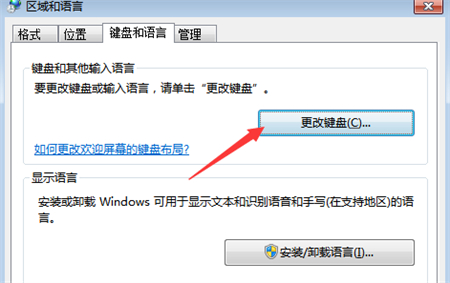
4. 키보드 변경을 클릭하면 입력 언어 설정 상자가 뜨는데, 그 안에 있는 언어 바를 클릭하세요.
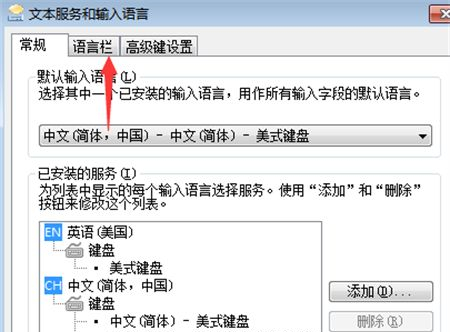
5. 입력 도구 모음을 열면 도구 모음이 예기치 않게 숨겨지거나 작업 표시줄에 고정되어 있는 것을 볼 수 있습니다.
6. 이때 바탕화면에 플로팅을 선택해야 합니다. 선택을 클릭한 다음 확인을 클릭하면 단어를 입력할 수 있습니다.
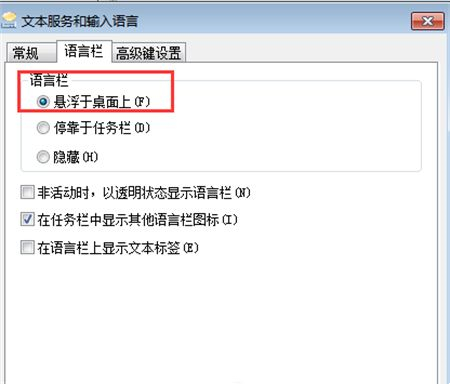
위 내용은 Win7 키보드가 손상되지 않았지만 사용할 수 없는 경우 어떻게 해야 합니까? Windows 7 키보드에서 입력할 수 없는 문제를 해결하는 방법의 상세 내용입니다. 자세한 내용은 PHP 중국어 웹사이트의 기타 관련 기사를 참조하세요!

핫 AI 도구

Undresser.AI Undress
사실적인 누드 사진을 만들기 위한 AI 기반 앱

AI Clothes Remover
사진에서 옷을 제거하는 온라인 AI 도구입니다.

Undress AI Tool
무료로 이미지를 벗다

Clothoff.io
AI 옷 제거제

Video Face Swap
완전히 무료인 AI 얼굴 교환 도구를 사용하여 모든 비디오의 얼굴을 쉽게 바꾸세요!

인기 기사

뜨거운 도구

메모장++7.3.1
사용하기 쉬운 무료 코드 편집기

SublimeText3 중국어 버전
중국어 버전, 사용하기 매우 쉽습니다.

스튜디오 13.0.1 보내기
강력한 PHP 통합 개발 환경

드림위버 CS6
시각적 웹 개발 도구

SublimeText3 Mac 버전
신 수준의 코드 편집 소프트웨어(SublimeText3)

뜨거운 주제
 7722
7722
 15
15
 1642
1642
 14
14
 1396
1396
 52
52
 1289
1289
 25
25
 1233
1233
 29
29
 Razer 마우스 드라이버가 마우스를 인식하지 못하는 경우 어떻게 해야 합니까?
May 06, 2024 pm 11:36 PM
Razer 마우스 드라이버가 마우스를 인식하지 못하는 경우 어떻게 해야 합니까?
May 06, 2024 pm 11:36 PM
인식되지 않는 Razer 마우스 드라이버는 다음 단계에 따라 해결할 수 있습니다: 하드웨어 연결 확인, 드라이버 업데이트, 드라이버 재설치, Windows 설정 확인, 타사 소프트웨어 충돌 확인, 시스템 파일 검사기(SFC) 실행 및 Razer Snake Synapse 재설정. 문제가 지속되면 마우스 하드웨어에 결함이 있을 수 있습니다. Razer 지원팀에 문의하세요.
 마더보드에 그래픽 카드를 설치할 수 있나요?
Apr 29, 2024 am 09:16 AM
마더보드에 그래픽 카드를 설치할 수 있나요?
Apr 29, 2024 am 09:16 AM
모든 마더보드는 독립적인 그래픽 카드를 설치하는 데 적합합니까? 그래픽 카드의 90%가 마더보드와 호환됩니다. 가장 중요한 것은 전원 공급 장치입니다. 2060 그래픽 카드. 전원 공급 장치에 200W 전원 공급 장치가 장착되어 있으면 최소 600W 전원 공급 장치를 구성하는 것이 더 편안합니다. 이 구성은 4코어 프로세서인데 CPU는 그리 낮지 않은데 그래픽카드는 9500GT만 탑재한 것은 분명 무리한 그래픽카드 조합이다. 그래픽 카드를 업그레이드하면 컴퓨터 성능이 크게 향상됩니다. 해당 인터페이스의 경우 모든 마더보드에는 독립적인 그래픽 카드가 장착되어 있습니다. 그래픽 카드를 구매한 후 마더보드에 설치할 수 있나요? 1. 네, 설치 방법은 다음과 같습니다. 먼저 구매한 독립 그래픽 카드가 자사의 그래픽 카드와 호환되는지 확인해야 합니다.
 이더넷에 유효한 IP 구성이 없는 문제를 해결하는 방법
Apr 24, 2024 pm 02:27 PM
이더넷에 유효한 IP 구성이 없는 문제를 해결하는 방법
Apr 24, 2024 pm 02:27 PM
유효한 IP 구성 문제가 없는 이더넷을 해결하려면 다음 단계를 따르십시오. 물리적 연결을 확인하고 케이블을 교체하십시오. 네트워크 설정을 확인하여 IP 주소가 동적으로 얻어지는지 확인하세요. 이더넷 어댑터를 재설정하십시오. DHCP 임대를 새로 고칩니다. 네트워크 드라이버를 업데이트하세요. 문제가 지속되면 ISP에 문의하세요.
 werfault.exe 응용 프로그램 오류 win11을 해결하는 방법
Apr 19, 2024 pm 05:12 PM
werfault.exe 응용 프로그램 오류 win11을 해결하는 방법
Apr 19, 2024 pm 05:12 PM
해결 방법: Windows 11에서 Werfault.exe 응용 프로그램 오류를 해결하려면 다음을 시도해 볼 수 있습니다. 컴퓨터를 다시 시작합니다. 응용 프로그램 업데이트 확인 시스템 파일 검사기(SFC) 실행 Windows 메모리 진단 검사 실행 맬웨어 검색 드라이버 업데이트 소프트웨어 공급업체에 문의 필요한 경우 다시 설치 Windows 설정 11
 win10 그래픽 카드 드라이버는 어느 폴더에 있습니까?
Apr 18, 2024 am 09:20 AM
win10 그래픽 카드 드라이버는 어느 폴더에 있습니까?
Apr 18, 2024 am 09:20 AM
그래픽 카드 드라이버의 설치 경로는 무엇입니까? 1. 컴퓨터를 켜고 컴퓨터를 클릭한 후 장치 관리자를 엽니다. 컴퓨터의 모든 장치에 대해 그래픽 카드 드라이버의 설치 디렉토리 위치를 찾으십시오. 디스플레이 어댑터를 클릭하고 드라이버가 속한 장치를 찾은 다음 클릭하여 속성을 선택합니다. 속성을 입력한 후 드라이버 업데이트를 선택하세요. 2. 그래픽 카드 드라이버는 C 드라이브에 설치하는 것이 가장 좋습니다. 기본적으로 일부 드라이브는 시스템 디스크에 설치됩니다. 선택을 할 수 없습니다. 선택하시면 다른 디스크에 설치도 가능합니다. 하드디스크를 한 영역보다는 여러 영역으로 나누어 설치하시는 것이 좋습니다. C 드라이브를 통한 접근 속도는 D 드라이브보다 빠르고, D 드라이브를 통한 접근 속도는 E 드라이브보다 빠릅니다. 3. 변경할 수 없습니다. 그렇지 않으면 드라이버가 C:\ProgramFiles 및 C:\WINDOW에 설치됩니다.
 Windows 11에서 스크린샷을 찍는 단축키가 작동하지 않으면 어떻게 해야 하나요?
Apr 15, 2024 pm 01:45 PM
Windows 11에서 스크린샷을 찍는 단축키가 작동하지 않으면 어떻게 해야 하나요?
Apr 15, 2024 pm 01:45 PM
Win11 스크린샷 바로가기가 작동하지 않는 해결 방법: 키보드 기능 확인: 키보드가 연결되어 있고 제대로 작동하는지 확인하세요. 컴퓨터 다시 시작: 간단한 다시 시작으로 많은 문제를 해결할 수 있습니다. 스크린샷 설정 확인: "PrtScn 버튼을 사용하여 스크린샷 찍기" 옵션을 활성화합니다. 키보드 문제 해결사 실행: 키보드 문제를 감지하고 해결합니다. 키보드 드라이버 업데이트: 드라이버를 업데이트하여 호환성 문제를 해결하세요. 스크린샷 단축키 재등록: PowerShell 명령을 통해 단축키를 재등록합니다. 타사 스크린샷 도구를 비활성화합니다. Windows 스크린샷 기능과의 충돌을 방지합니다. Windows 업데이트 확인: 사용 가능한 업데이트를 설치하여 오류나 문제를 해결합니다.
 광대역이 연결되어 있는데 인터넷에 접속할 수 없는 문제 해결(문제 해결)
May 05, 2024 pm 06:01 PM
광대역이 연결되어 있는데 인터넷에 접속할 수 없는 문제 해결(문제 해결)
May 05, 2024 pm 06:01 PM
오늘날의 정보화 시대에 인터넷은 사람들의 삶에 없어서는 안 될 부분이 되었습니다. 하지만 온라인에 접속할 수 없고 때로는 몇 가지 문제가 발생합니다. 그러나 예를 들어 광대역은 이미 연결되어 있습니다. 그리고 해당 해결 조치를 취하십시오. 이 경우 네트워크 연결을 복원하려면 문제를 단계별로 해결해야 합니다. 장치 연결 상태 확인: 휴대폰 및 기타 장치가 광대역 네트워크에 올바르게 연결되었는지 여부를 컴퓨터에서 확인하여 무선 네트워크 또는 유선 네트워크 연결이 정상적인지 확인하십시오. 2. 광대역 장치를 다시 시작합니다. 장치를 재설정하고 연결을 다시 설정한 후 몇 분 정도 기다렸다가 다시 켜십시오. 광대역 라우터나 모뎀을 꺼보세요. 3. 광대역 계정번호 및 비밀번호 확인: 잘못된 계정 또는 비밀번호로 인해 인터넷에 접속할 수 없는 상황을 방지하려면 광대역 계정번호와 비밀번호가 올바른지 확인하세요. 4. D를 확인하세요
 win11 블루투스를 사용할 수 없는 경우 해야 할 일_win11 블루투스를 연결할 수 없습니다. 해결 방법
May 08, 2024 am 10:37 AM
win11 블루투스를 사용할 수 없는 경우 해야 할 일_win11 블루투스를 연결할 수 없습니다. 해결 방법
May 08, 2024 am 10:37 AM
1. 먼저 아래 작업 표시줄에서 검색 버튼을 클릭하고 [장치 관리자]를 검색하여 들어갑니다. 2. 그런 다음 장치 관리자에서 Bluetooth 장치를 찾아 마우스 오른쪽 버튼을 클릭하여 선택한 후 [드라이버 업데이트]를 클릭합니다. 3. 장치 관리자에서 Bluetooth 장치를 찾을 수 없는 경우 Master Lu를 다운로드하고 드라이버를 업데이트할 수 있습니다. 방법 2: 1. 먼저 시작 메뉴를 통해 [설정]으로 들어갑니다. 2. 설정 인터페이스에서 [장치] 장치를 찾으세요. 3. 그런 다음 [블루투스] 옵션을 클릭한 후 아래 스위치를 [켜기]로 설정하세요.




